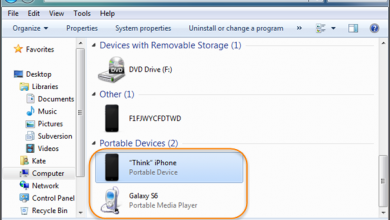Как удалить контакты на Android с помощью методов 4

[ad_1]
Хотите узнать, как удалить контакты на Android? Ознакомьтесь с этим руководством, чтобы легко удалить одного человека, несколько или даже все контакты с вашего телефона Android.
Существует множество ситуаций, когда вам нужно удалить контакты с вашего телефона Android, например, контакты не самые свежие, кто-то не общается в течение длительного периода, продает устройство другим, слишком много контактов делает устройство вялым и медленным и т. Д. .
Удаление контактов на Android может быть простым делом. Но в зависимости от того, что вам нужно, есть также много разных способов удаления контактов на Android, например, просто удаление одного элемента или нескольких, или даже всех контактов на вашем телефоне Android, или удаление контактов WhatsApp или Facebook и т. Д. на. Чтобы было проще и понятнее, мы собираемся представить все способы удаления контактов с Android.
Метод 1. Как удалить контакты на Android с помощью приложения «Контакты»
Приложение «Контакты» не просто хранит информацию, вы также можете использовать его для удаления элемента, который вам больше не нужен. С его помощью вы можете удалить один контакт за один раз или удалить несколько, выбрав, или удалить их все за один раз. Чтобы удалить контакты на Android, выполните следующие действия:
- Удалять по одному контакту Android за раз
Шаг 1. Коснитесь приложения «Контакты», чтобы запустить его. На некоторых телефонах Android он может называться «Люди».
Шаг 2. Прокрутите список контактов, чтобы найти тот, который хотите удалить. Контакты в основном организованы в алфавитном порядке.
Шаг 3. После того, как вы найдете его, нажмите и удерживайте имя контакта, который хотите удалить> Появится экран с параметрами> Выберите «Удалить»> Нажмите кнопку «ОК», и контакт будет удален с вашего телефона Android.
- Удалить несколько контактов Android
Шаг 1. Откройте приложение «Контакты» и нажмите кнопку меню (три вертикальные точки). Вы увидите различные варианты. Нажмите «Удалить», и рядом с каждым контактом появится снятое поле. На некоторых телефонах Android может быть параметр «Редактировать», а не три вертикальные точки, коснитесь его, и вы также увидите снятый флажок.
Шаг 2. Нажмите на поле, чтобы отметить контакты, которые вы хотите удалить. Если вы выбрали контакт, который не хотите удалять, вы можете просто коснуться его еще раз, чтобы отменить выбор> Нажмите «ОК», чтобы удалить выбранные контакты> Нажмите «Удалить», чтобы подтвердить это действие.
- Удалить все контакты Android
На некоторых устройствах Android также есть опция «Удалить все». Откройте приложение «Контакты»> выберите «Правка»> «Все», и все элементы будут выбраны> Нажмите «Удалить», чтобы удалить всю информацию.
Если вы устали работать на телефонах Android, так как у них маленький экран, и вы не видите сразу всю информацию, вы также можете более легко и точно удалить контакты Android на компьютере. Посмотрите, как это сделать во втором способе.
Способ 2. Как удалить контакты на Android с AnyDroid
Чтобы удалить контакты с телефона Android на ПК / Mac, вы можете попробовать AnyDroid, лучший менеджер данных для Android. С его помощью вы также можете выполнять эту работу так же, как на устройстве Android. Более того, с AnyDroid вы можете видеть всю контактную информацию, не только номер, но и электронную почту или другую.
Кроме того, вы должны знать, что удаление данных с Android может быть опасным, учитывая, насколько сложно вернуть удаленные данные. Поэтому перед удалением контактов на Android AnyDroid также может помочь вам сделать резервную копию их на вашем компьютере. Также поддерживается перенос контактов с одного телефона Android на другой. Почему бы не попробовать сейчас?
Шаг 1. Бесплатно загрузите AnyDroid на свой ПК / Mac> Запустите> Подключите к нему телефон Android> Щелкните категорию «Контакты».
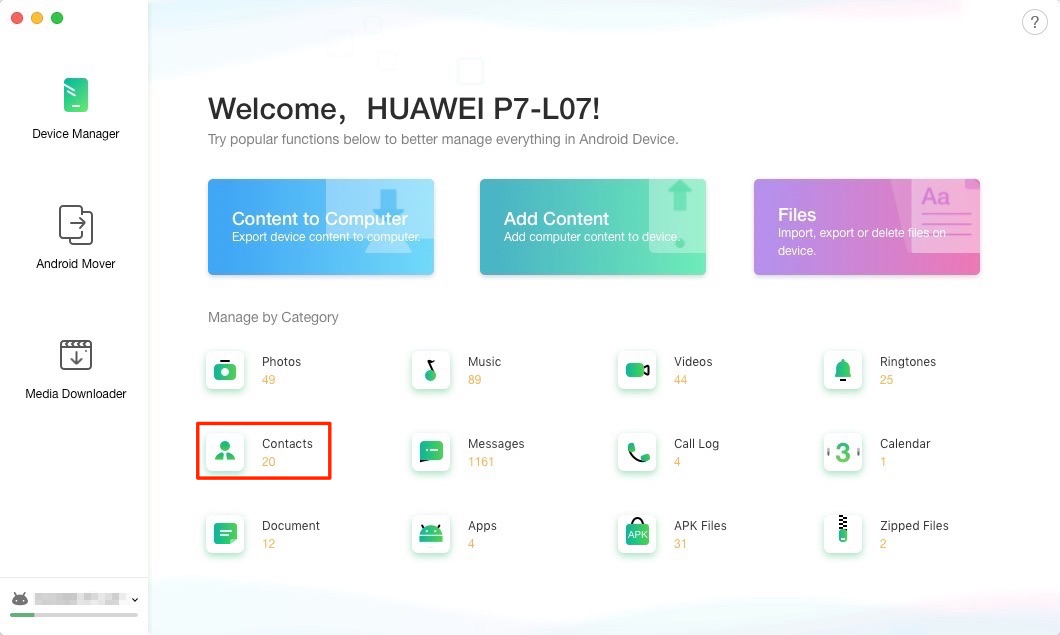
Как удалить контакты на Android — шаг 1
Шаг 2. Все контакты на вашем телефоне Android будут отображаться с подробной информацией> Выберите контакты, которые вы хотите удалить> Щелкните значок корзины, чтобы удалить выбранные контакты с вашего телефона Android.
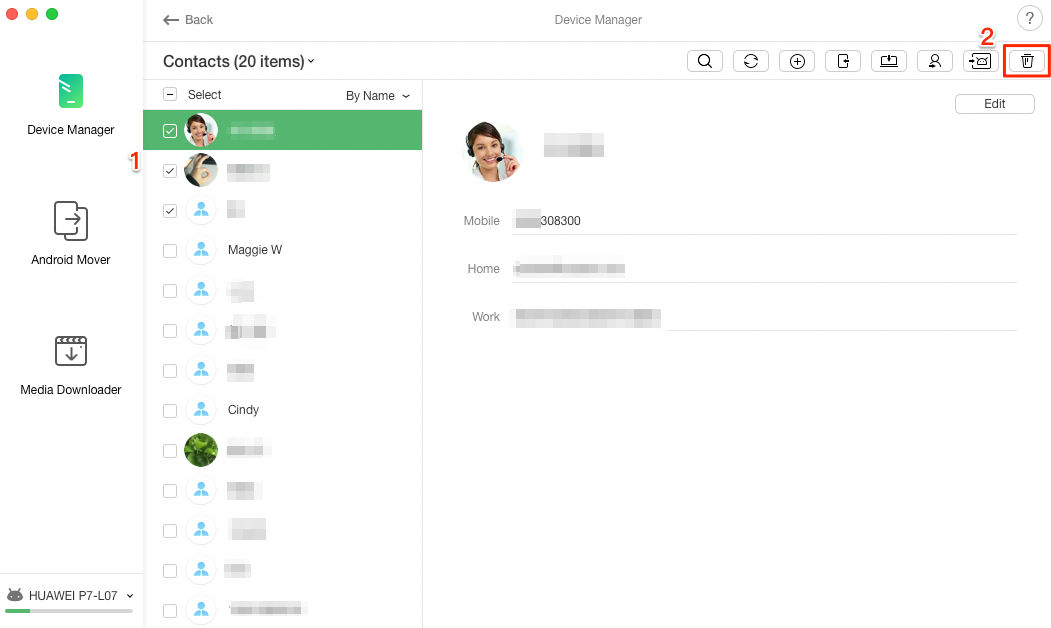
Как удалить контакты на Android — Шаг 2
Способ 3. Как удалить контакты WhatsApp на Android
Технически невозможно удалить контакт в WhatsApp напрямую, потому что приложение отображает все контакты на основе списка, хранящегося в адресной книге вашего телефона Android. Если вы все же хотите удалить контакт из WhatsApp, практический способ — удалить эти конкретные контакты со своего телефона Android. Вот как удалить контакты WhatsApp на Android:
Шаг 1. Запустите WhatsApp на своем телефоне Android> Найдите контакт, который вы хотите удалить, на странице контактов.
Шаг 2. Нажмите на контакт, чтобы перейти на страницу с информацией о контакте> Нажмите кнопку «Меню» и выберите «Просмотреть в адресной книге».
Шаг 3. Затем вы найдете варианты удаления контакта из адресной книги телефона. После завершения удаления контакта обновите список контактов WhatsApp, и он исчезнет.
Метод 4. Как удалить контакты Facebook на Android
По сравнению с удалением контактов WhatsApp, удаление контактов Facebook на Android намного проще. Следуйте инструкциям ниже и сделайте это.
Шаг 1. Откройте приложение «Настройки» на телефоне Android> Прокрутите вниз, найдите Facebook и выберите его.
Шаг 2. Вы увидите настройки Facebook Sync. Снимите флажок «Синхронизировать контакты»> затем выберите «Нет». Это приведет к удалению синхронизированных контактов с вашего устройства Android.
Нижняя линия
С помощью этих четырех методов, описанных выше, вы можете удалить не только контакты телефона, но и контакты WhatsApp и Facebook. Хотя мы искренне рекомендуем AnyDroid как лучший выбор, поскольку с его помощью вы можете не просто удалить контакты на Android за 3 шага, но и переместить их в другое место, например, на компьютер или другой телефон Android. Почему бы не попробовать прямо сейчас?
[ad_2]